- Plynulé posouvání je funkce implementovaná ve většině prohlížečů, která umožňuje lepší posouvání na webových stránkách různých velikostí.
- Průvodce níže předvede, jak můžete tuto funkci povolit v některých nejoblíbenějších prohlížečích.
- Další podobné výukové programy najdete v našem fantastickém Stránka prohlížeče.
- Pokud se chcete dozvědět více o technologii obecně, přejděte na stránku ven Co je to stránka.

Tento software udrží vaše ovladače v chodu, a tak vás ochrání před běžnými chybami počítače a selháním hardwaru. Zkontrolujte všechny své ovladače nyní ve 3 snadných krocích:
- Stáhněte si DriverFix (ověřený soubor ke stažení).
- Klepněte na Začni skenovat najít všechny problematické ovladače.
- Klepněte na Aktualizujte ovladače získat nové verze a zabránit poruchám systému.
- DriverFix byl stažen uživatelem 0 čtenáři tento měsíc.
Slyšeli jste někdy termín S.mooth rolování? Hledáte, jak ji povolit na počítači? V této příručce vám ukážeme, co je plynulé posouvání a jak jej můžete povolit ve svém počítači.
Plynulé posouvání, jak název napovídá, je nedávno představená vylepšující funkce, která je navržena ke zlepšení posouvání ve webových prohlížečích. Tuto funkci mimo jiné přijaly Mozilla Firefox, Google Chrome, Internet Explorer, Edge a Opera Mini.
Díky této funkci můžete hladce procházet stránkou bez ohledu na její velikost. Zatímco plynulé posouvání je nyní základní funkcí většiny prohlížečů, pro mnoho lidí je použití / povolení stále obtížné.
Jak povolím plynulé posouvání v počítači? Nejprve byste měli vědět, že plynulé posouvání je k dispozici ve všech hlavních prohlížečích. Chcete-li jej povolit ve Firefoxu, stačí zaškrtnout možnost Smooth Scrolling na kartě Předvolby. Tento proces je v prohlížeči Chrome o něco pokročilejší a vyžaduje, abyste navštívili stránku about: flags v prohlížeči Chrome a odtud povolili plynulé posouvání.
Jak povolit plynulé posouvání v počítači?
- Povolte plynulé posouvání v aplikaci Opera
- Povolte plynulé posouvání na Microsoft Edge
- Povolte plynulé posouvání v prohlížeči Mozilla Firefox
- Povolte plynulé posouvání v prohlížeči Google Chrome
1. Povolte plynulé posouvání v aplikaci Opera
V prohlížeči Opera je snadné povolit plynulé posouvání, i když stojí za zmínku, že samotný prohlížeč tuto funkci ve výchozím nastavení nepřichází.
Opera však má obrovskou knihovnu rozšíření, ke kterým má přístup, což vám umožňuje v zásadě přidat do prohlížeče zážitek plynulého posouvání.
To se děje díky rozšíření s názvem SmoothScroll což vám umožňuje hladké posouvání na webových stránkách pomocí klávesnice i myši.
Jak přidat SmoothScroll do Opery.
- Otevřeno Opera
- zmáčkni Rozšíření knoflík.
- Vypadá to jako kostka na hlavní obrazovce
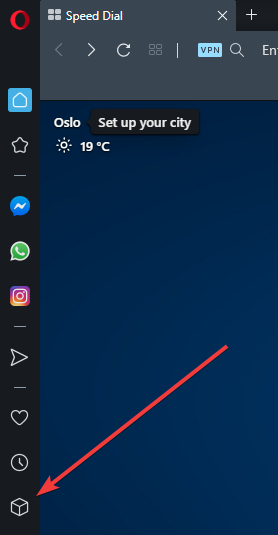
- Vypadá to jako kostka na hlavní obrazovce
- V Rozšíření obrazovce vyberte Získejte další rozšíření
- Vepište SmoothScroll v Vyhledejte doplňky vyhledávací lišta
- Vyberte příponu a klikněte na + Přidat do Opery

Nyní, když jste si nainstalovali rozšíření, si užijte lepší způsob procházení webů.
Když už mluvíme o přizpůsobení, rozšíření Opera mohou prohlížeč úplně transformovat a umožňují vám ho specializovat jakýmkoli směrem: streamování, hraní her, psaní na WordPress atd.
Celkově vzato je to vynikající prohlížeč, který si můžete vybrat, pokud chcete něco moderního a efektivního.

Opera
Nainstalujte si tento bleskurychlý webový prohlížeč a získejte přístup k funkcím plynulého posouvání prostřednictvím knihovny rozšíření.
Navštivte web
2. Povolte plynulé posouvání na Microsoft Edge
Povolení plynulého posouvání v Microsoft Edge je docela jednoduché a v této příručce vám ukážeme, jak to udělat správně.
Postupujte takto:
- Otevřete dialogové okno Spustit stisknutím Windows Key + R.
- V dialogovém okně zadejte pokročilé systémové vlastnosti a stiskněte Enter.
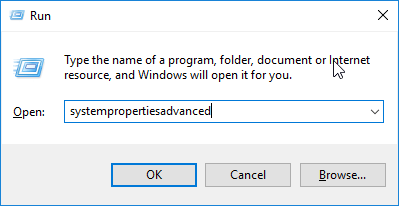
- V seznamu možností klikněte na ikonu Pokročilý záložka.
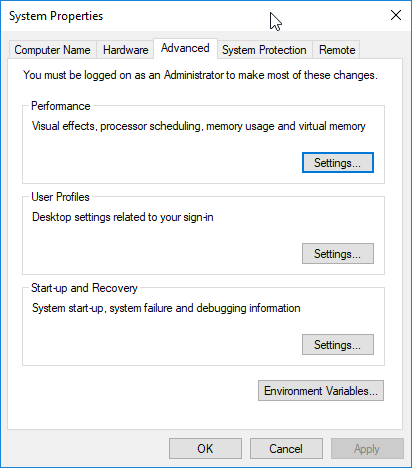
- Pod Výkon, klikněte na Nastavení knoflík.
- Vyhledejte a zkontrolujte Hladké posouvání seznamů.
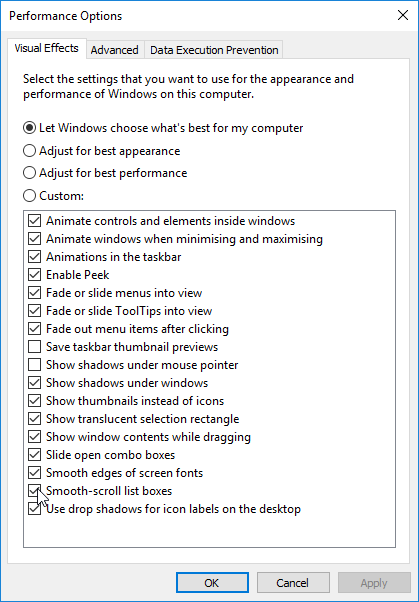
- Vybrat Použít> OK.
- Klepněte na OK proces dokončete znovu v potvrzovacím řádku.
Po dokončení by mělo v Edge začít fungovat plynulé posouvání.
3. Povolte plynulé posouvání v prohlížeči Mozilla Firefox
Chcete-li povolit funkci plynulého posouvání v prohlížeči Mozilla Firefox, postupujte podle následujících jednoduchých pokynů:
- Zahájení Firefox.
- Typ o: preference v adresním řádku a poté stiskněte Enter klíč.

- V zobrazeném okně vyhledejte Procházení a zkontrolujte Použijte pole pro plynulé posouvání pod tím. To umožní funkci plynulého posouvání.
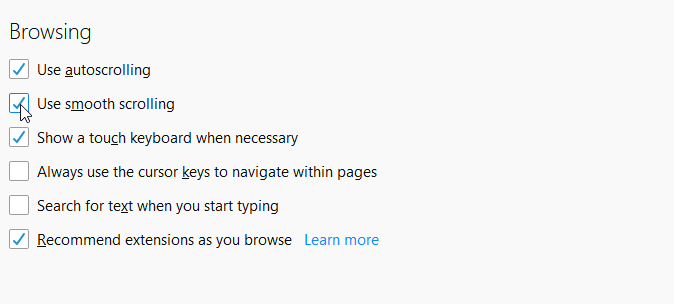
- A je dobré jít!
Po povolení této funkce můžete zkusit překonfigurovat nastavení prohlížeče a dále optimalizovat funkci plynulého posouvání.
Chcete-li to provést, projděte si níže uvedené podrobné pokyny:
- Spusťte Firefox.
- Typ about: config do adresního řádku a stiskněte Enter. To by mělo vyvolat seznam nastavení.
- V dalším okně zadejte general.smoothScroll.currentVelocityWeighting do určeného vyhledávacího pole a stiskněte Enter.
- Poklepejte na položku ze seznamu výsledků a nastavte její hodnotu na 0.
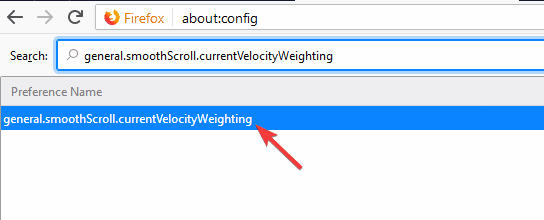
- Soubor general.smoothScroll.mouseWheel.durationMaxMS na 250.
- Soubor genral.smoothScroll.stopDecelerationWeighting na 0.75.
- Nakonec musíte nastavit mousewheel.min_line_scroll_amount na 28.
- A jste připraveni!
4. Povolte plynulé posouvání v prohlížeči Google Chrome
Na rozdíl od většiny standardních prohlížečů není Smooth Scrolling ve výchozím nastavení v prohlížeči Chrome povoleno. Chcete-li povolit tuto funkci v prohlížeči Google Chrome, postupujte podle následujících pokynů:
- Otevřete prohlížeč Chrome a zadejte about: flags nebo chrome: // příznaky v adresním řádku a stiskněte Enter.

- Na zobrazené konfigurační stránce vyhledejte Hladké posouvání a klikněte na něj.
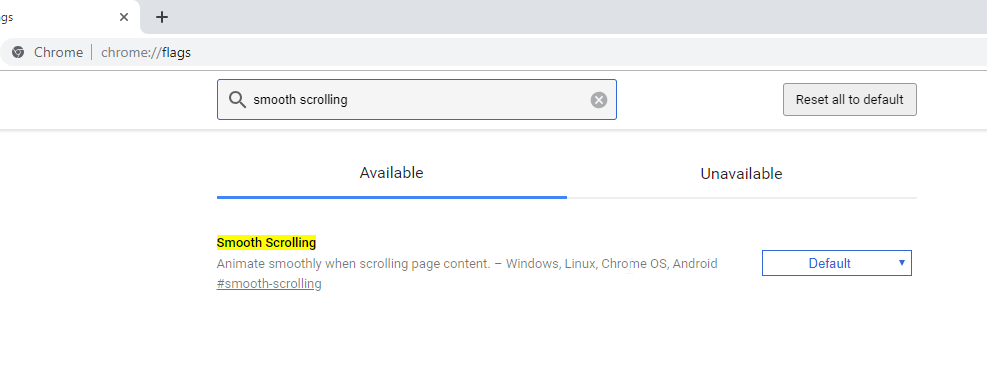
- V dalším okně klikněte na Povolit> Znovu spustit.
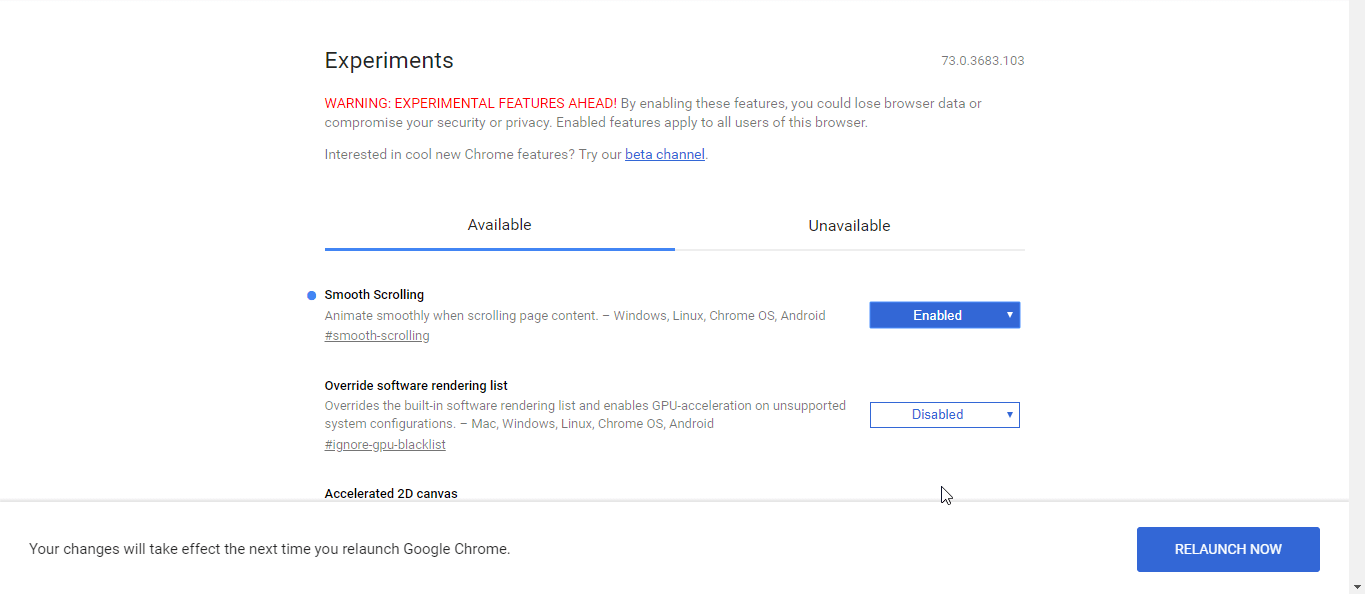
Jakmile to uděláte, můžete si na počítači užít optimalizované plynulé posouvání.
V této příručce jsme vám ukázali, co je plynulé posouvání a jak jej povolit ve velkých prohlížečích. Pokud vám tato příručka pomohla, můžete nám zanechat komentář níže.

![Jak upgradovat na Chrome 88 [Windows a Mac]](/f/1076a48d45219a3bfed0029369ec3352.jpg?width=300&height=460)
![Jak odebrat Google Chrome Virus Android [Pop up virus]](/f/deeb15918792d1274768827f62697559.jpg?width=300&height=460)
